注:
1)Local install media (ISO image or CDROM)
本地安装介质(ISO镜像或CDROM)
2)Network Install(HTTPFTPor NFS)
网络安装(HTTP、FTP或NFS)
3)Network Boot(PXE)
网络引导(PXE)
4)Import existing disk image
导入现有磁盘镜像
7、查找安装介质,选择“Use ISO image”,点击“Browse…”选择ISO镜像位置后点击“ForWard”

注:
1)Use CDROM or DVD
使用光盘或 DVD
2)Use ISO image
使用ISO镜像
3)Automatically detect operating system based on install media
自动检测操作系统上的基础安装介质
8、设置内存大小和CPU数量,设置完毕后点击“ForWard”
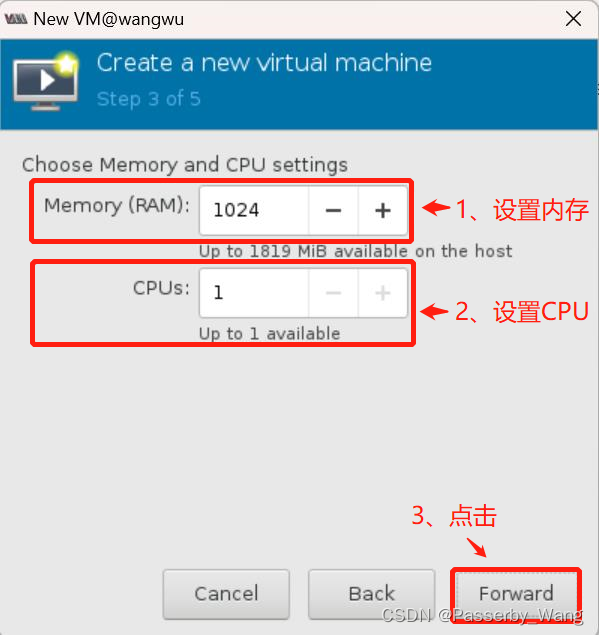
9、创建虚拟磁盘,勾选“Enable storage for this virtual machine”,创建并设置磁盘容量,点击“ForWard”
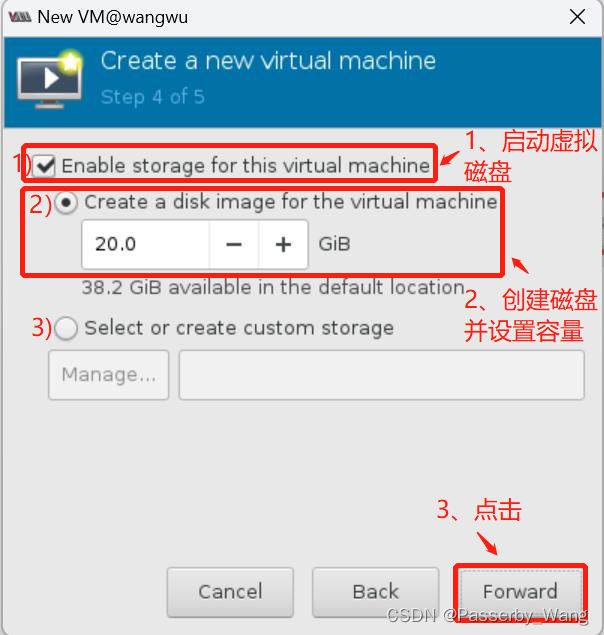
注:
1)Enable storage for this virtual machine
为虚拟机启用存储
2)Create a disk image for the virtual machine
为虚拟机创建磁盘映像
3)Select or create custom storage
选择或创建自定义存储
10、准备开始安装,设置好虚拟机名称,点击“Finish”
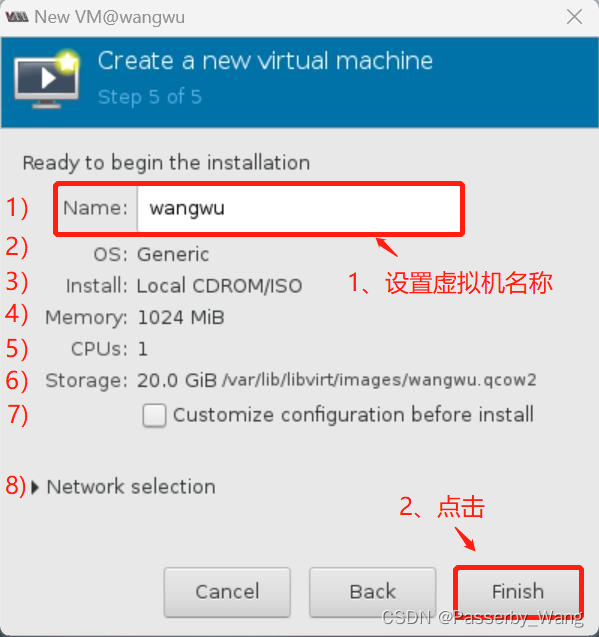
注:
1)Name:虚拟机名称
2)OS:系统名称
3)Install:安装操作系统方式
4)Memory:内存大小
5)CPUs:处理器数量
6)Storage:存储容量与位置
7)Customize configuration before install:安装前自定义配置
8)Network selection:网络设置
四、操作虚拟机
1、使用virsh命令工具
virsh命令工具提供管理各虚拟机的命令接口,支持交互模式,包括查看、创建、停止、关闭等功能。
1)常用格式
virsh 控制指令 虚拟机名称 参数
2)命令
virsh
3)实例
[root@wangwu~]#virsh #启动virsh命令工具
欢迎使用virsh,虚拟化的交互式终端
输入:'help'来获得命令的帮助信息
'quit'退出
virsh #
2、查看虚拟化信息
查看KVM节点(服务器)信息
1)命令
virsh nodeinfo
2)实例
[root@wangwu ~]# virsh nodeinfo #查看KVM节点(服务器)信息
CPU 型号: x86_64
CPU: 1
CPU 频率: 2600 MHz
CPU socket: 1
每个 socket 的内核数: 1
每个内核的线程数: 1
NUMA 单元: 1
内存大小: 1,048,576 KiB
列出虚拟机状态
1)命令
virsh list --all
2)实例
[root@wangwu ~]# virsh list --all #列出所有虚拟机的状态
Id Name State
6 centos7.0 shut off
查看指定虚拟机的信息
1)命令
virsh dominfo 虚拟机名称
2)实例
[root@wangwu ~]# virsh dominfo centos7.0 #查看centos7.0虚拟机的信息
Id: 6
名称: centos7.0
UUID: 78fa5915-c060-4731-b4c5-bd4aaaea8fee
OS 类型: hvm
状态: running
CPU: 1
CPU 时间: 28.7s
最大内存: 1048576 KiB
使用的内存: 1048576 KiB
持久: 是
自动启动: 禁用
管理的保存: 否
安全性模式: none
安全性 DOI: 0
3、虚拟机开关机操作
启动|重启|关闭 指定的虚拟机
1)命令
virsh start 虚拟机名称
virsh reboot 虚拟机名称
virsh shutdown 虚拟机名称
2)实例
[root@wangwu ~]# virsh start centos7.0 #启动centos7.0虚拟机
Domain centos7.0 started
[root@wangwu ~]# virsh list #验证
Id Name State
6 centos7.0 running
[root@wangwu ~]# virsh shutdown centos7.0 #关闭centos7.0虚拟机
Domain centos7.0 is being shutdown
[root@wangwu ~]# virsh list --all #验证
Id Name State
- centos7.0 shut off
强制关闭指定的虚拟机
1)命令
virsh destroy 虚拟机名称
2)实例
[root@wangwu ~]# virsh destroy centos7.0 #强制关闭centos7.0虚拟机
Domain centos7.0 destroyed
[root@wangwu ~]# virsh list --all #验证
Id Name State
- centos7.0 shut off
将指定的虚拟机设为|取消开机自动运行
1)命令
virsh autostart 虚拟机名称
virsh autostart --disable 虚拟机名称
2)实例
[root@wangwu ~]# virsh autostart centos7.0 # 设置centos7.0虚拟机自启动
Domain centos7.0 marked as autostarted
[root@wangwu ~]# virsh dominfo centos7.0 #验证
Id:
Name: centos7.0
... ... ...
Autostart: enable
... ... ...
[root@wangwu ~]# virsh autostart --disable centos7.0 # 取消centos7.0虚拟机自启动
Domain centos7.0 unmarked as autostarted
[root@wangwu ~]# virsh dominfo centos7.0 #验证
Id:
Name: centos7.0
... ... ...
Autostart: disable
... ... ...
五、使用xml文件管理虚拟机
1、xml配置文件
1)介绍
xml配置文件定义了一个虚拟机的名称、UUID、CPU、内存、虚拟磁盘、网卡等各种参数设置,默认位于/etc/libvirt/qemu/虚拟机名.xml
2)相关命令
virsh dumpxml 虚拟机名 #查看xml配置文件
virsh dumpxml 虚拟机名 > 虚拟机名.xml #备份xml配置文件
virsh edit 虚拟机名 #编辑xml配置文件对虚拟机的配置进行调整
virsh define xml配置文件 #根据修改后的独立xml文件定义新虚拟机
virsh undefine 虚拟机名 #通过删除xml文件删除虚拟机
3)实例(创建、修改、删除虚拟机)
创建虚拟机
[root@wangwu ~]# uuidgen #生成新的UUID值
89d57c2c-5eef-4e30-8b6c-e58851564f84
[root@wangwu ~]# virsh edit centos7.0 #编辑虚拟机centos7.0的配置并生成新的虚拟机
<domain type='kvm'>
<name>wangwu</name> #新的虚拟机名称
<uuid>89d57c2c-5eef-4e30-8b6c-e58851564f84</uuid> #输入新的UUID值
... ... ...
#若修改name、uuid、disk、mac,会自动保存为新虚拟机
[root@wangwu ~]# virsh list --all #验证
Id Name State
- centos7.0 shut off #旧的虚拟机
- wangwu shut off #新的虚拟机
删除虚拟机
[root@wangwu ~]# virsh undefine centos7.0
Domain centos7.0 has been undefined
#删除旧的虚拟机避免出现多个虚拟机的磁盘或MAC地址冲突
[root@wangwu ~]# virsh list --all #验证
Id Name State
- wangwu shut off #新的虚拟机
修改虚拟机
[root@wangwu ~]# uuidgen #生成新的UUID值
56568905-bde4-4c4a-98b0-8a8f5bba1e88
[root@wangwu ~]# virsh edit wangwu #编辑虚拟机centos7.0的配置并生成新的虚拟机
<domain type='kvm'>
<name>zhaolv</name> #新的虚拟机名称
<uuid>56568905-bde4-4c4a-98b0-8a8f5bba1e88</uuid> #输入新的UUID值
... ... ...
<disk type='file' device='disk'>
<driver name='qemu' type='qcow2'/>
<source file='/var/lib/libvirt/images/zhaolv.qcow2'/> #输入新磁盘路径
... ... ...
</disk>
... ... ...
<interface type='network'>
<mac address='74:24:00:61:56:07'/> #输入新的MAC地址
<source network='default'/>
<model type='virtio'/>
<address type='pci' domain='0x0000' bus='0x00' slot='0x03
' function='0x0'/>
</interface>
... ... ...
[root@wangwu ~]# virsh list --all #验证
Id Name State
- wangwu shut off #旧的虚拟机
- zhaolv shut off #新的虚拟机
复制虚拟磁盘文件
[root@wangwu ~]# cd /var/lib/libvirt/images
[root@wangwu images]# cp wangwu.qcow2 zhaolv.qcow2
[root@wangwu images]# ls #验证
wangwu.qcow2 zhaolv.qcow2
### 最后的话
最近很多小伙伴找我要Linux学习资料,于是我翻箱倒柜,整理了一些优质资源,涵盖视频、电子书、PPT等共享给大家!
### 资料预览
给大家整理的视频资料:
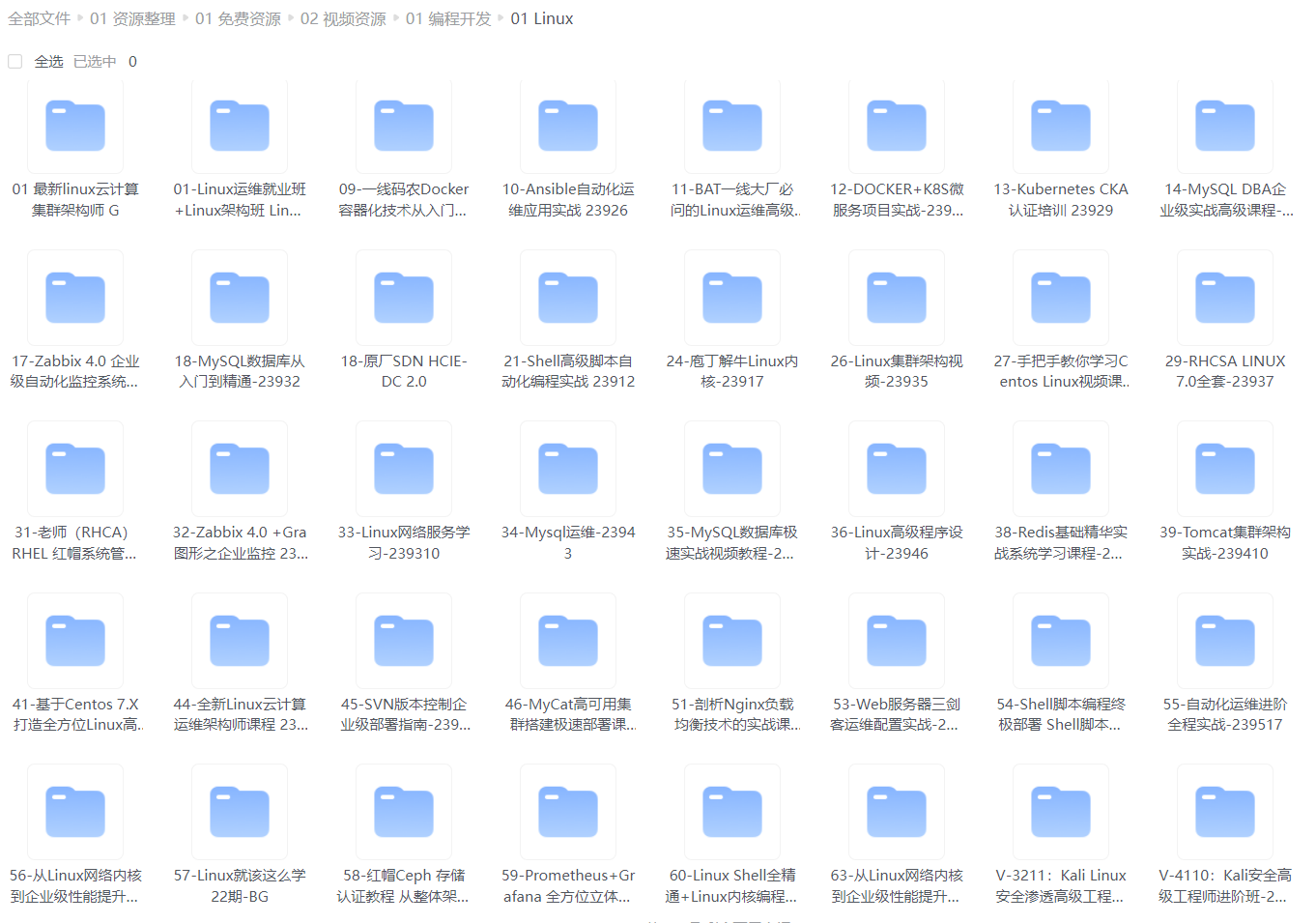
给大家整理的电子书资料:
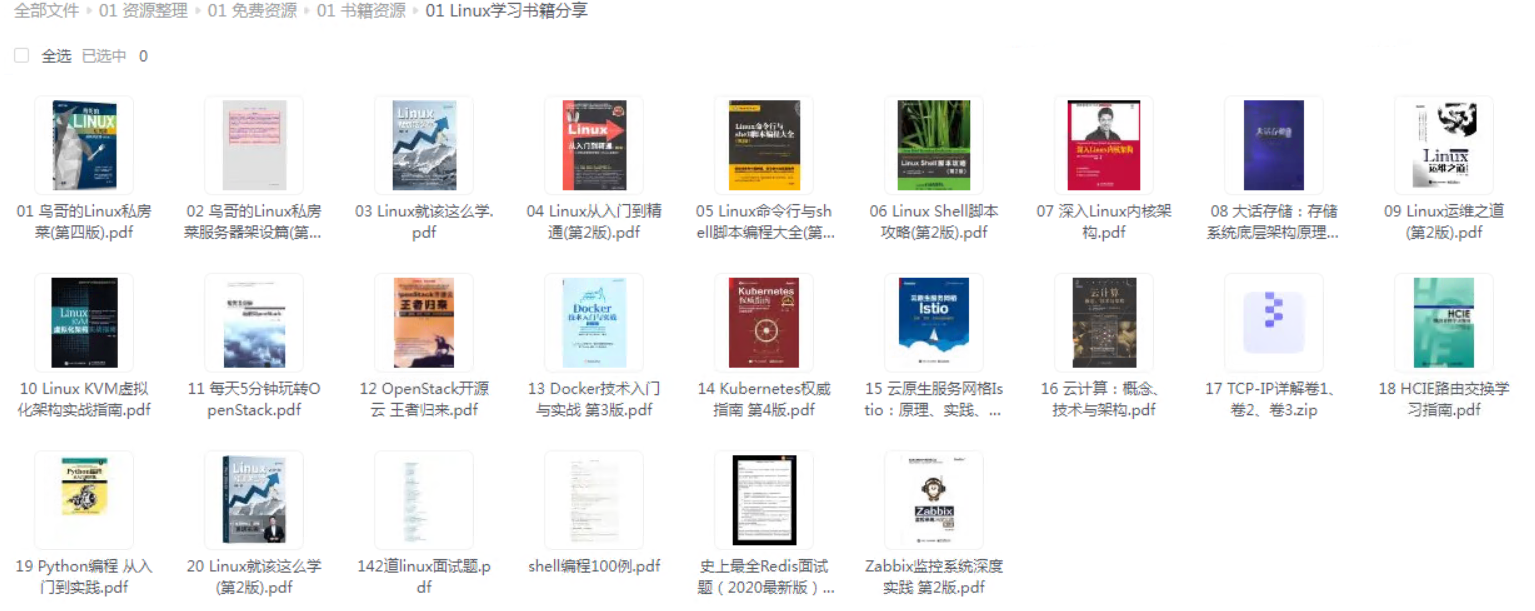
**如果本文对你有帮助,欢迎点赞、收藏、转发给朋友,让我有持续创作的动力!**
**网上学习资料一大堆,但如果学到的知识不成体系,遇到问题时只是浅尝辄止,不再深入研究,那么很难做到真正的技术提升。**
**[需要这份系统化的资料的朋友,可以点击这里获取!](https://bbs.csdn.net/topics/618542503)**
**一个人可以走的很快,但一群人才能走的更远!不论你是正从事IT行业的老鸟或是对IT行业感兴趣的新人,都欢迎加入我们的的圈子(技术交流、学习资源、职场吐槽、大厂内推、面试辅导),让我们一起学习成长!**
cow2 zhaolv.qcow2
[root@wangwu images]# ls #验证
wangwu.qcow2 zhaolv.qcow2
### 最后的话
最近很多小伙伴找我要Linux学习资料,于是我翻箱倒柜,整理了一些优质资源,涵盖视频、电子书、PPT等共享给大家!
### 资料预览
给大家整理的视频资料:
[外链图片转存中...(img-imKNqVDf-1714146958010)]
给大家整理的电子书资料:
[外链图片转存中...(img-RP4VCZ3t-1714146958011)]
**如果本文对你有帮助,欢迎点赞、收藏、转发给朋友,让我有持续创作的动力!**
**网上学习资料一大堆,但如果学到的知识不成体系,遇到问题时只是浅尝辄止,不再深入研究,那么很难做到真正的技术提升。**
**[需要这份系统化的资料的朋友,可以点击这里获取!](https://bbs.csdn.net/topics/618542503)**
**一个人可以走的很快,但一群人才能走的更远!不论你是正从事IT行业的老鸟或是对IT行业感兴趣的新人,都欢迎加入我们的的圈子(技术交流、学习资源、职场吐槽、大厂内推、面试辅导),让我们一起学习成长!**







 本文详细介绍了如何使用本地ISO镜像或CD/DVD、网络安装、网络引导等方式进行操作系统安装,以及如何通过virsh命令工具管理和配置虚拟机,包括内存和CPU设置、创建虚拟磁盘、自定义安装前配置,以及通过XML文件进行虚拟机的创建、修改和删除。
本文详细介绍了如何使用本地ISO镜像或CD/DVD、网络安装、网络引导等方式进行操作系统安装,以及如何通过virsh命令工具管理和配置虚拟机,包括内存和CPU设置、创建虚拟磁盘、自定义安装前配置,以及通过XML文件进行虚拟机的创建、修改和删除。














 1090
1090

 被折叠的 条评论
为什么被折叠?
被折叠的 条评论
为什么被折叠?








